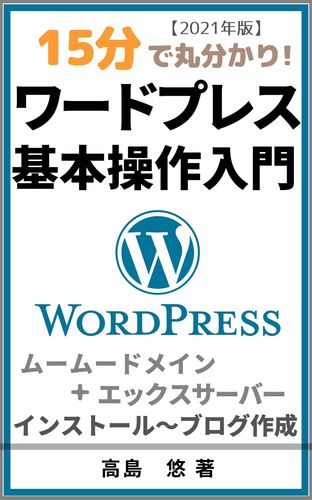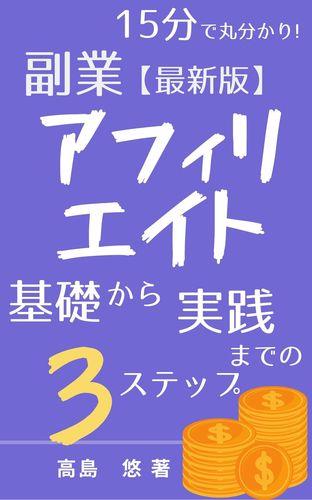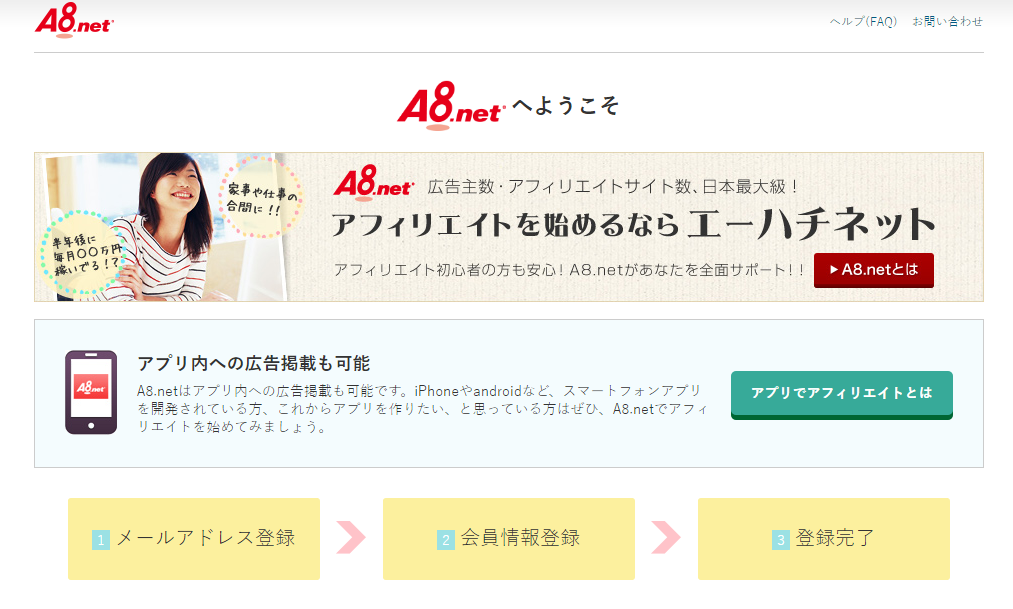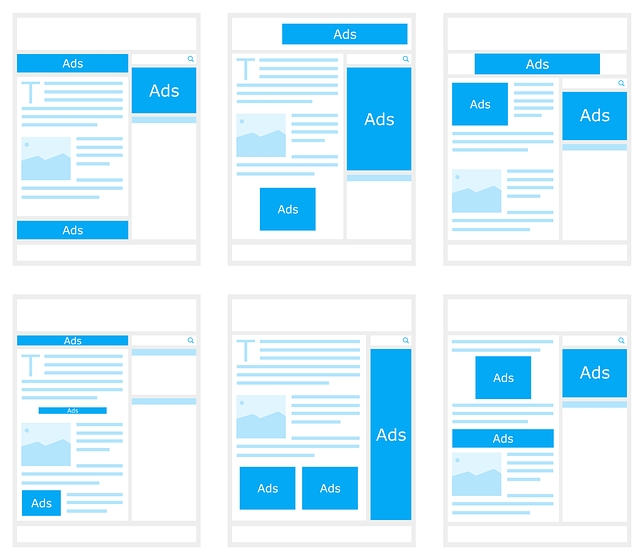2021年02月06日
ブログ記事作成効率を上げるための裏技、ショートカットキー
今回は、アフィリエイトもパソコンも初心者という人向けの記事です。
ブログの記事作成に置いて、作業効率を上げることは、そのまま生産性のアップにつながります。ブログの記事作成は、ネットでいろいろな情報を調べながら行う人が多いと思います。
そんな時は、マウスを使うよりもショートカットキーを使うほうが、作業が速くなります。
ブログ記事作成の際の作業を少しでも速く行うためには、ショートカットキーの多用をオススメします。パソコンの初心者にも分かり安陽に、基礎の基礎から書いているので、「知っている!今さら」と思われる方もいるかもしれません。
まずは、基本の基本から。
ドラッグした部分をコピーする
Windows Ctrl+C
Mac Command+C
ドラッグした部分を切り取る
Windows Ctrl+X
Mac Command+X
貼り付け(ペースト)する
Windows Ctrl+V
Mac Command+V
日本語入力と英字入力を切り替える
Windows Alt+半角/全角
Mac Command+スペース
新しいタブを開く
Windows Ctrl+T
Mac Command+T
閉じたタブをもう一度開く
→間違ってタブを閉じてしまった時に便利です。
Windows Ctrl+Shift+T
Mac Command+Shift+T
アドレスバーに移動する
Windows Ctrl+L
Mac Command+L
タブを切り替える
Windows Ctrl+Tab
Mac Control+Tab
アプリケーションを切り替える
Windows Alt+Tab
Mac Command+Tab
これだけ覚えておくだけでも、かなり作業効率はあがります。一度にたくさん覚えるのはたいへんなので、少しずつ使っていきましょう。
ブログの記事作成に置いて、作業効率を上げることは、そのまま生産性のアップにつながります。ブログの記事作成は、ネットでいろいろな情報を調べながら行う人が多いと思います。
そんな時は、マウスを使うよりもショートカットキーを使うほうが、作業が速くなります。
ブログ記事作成の作業効率を上げる
ブログ記事作成の際の作業を少しでも速く行うためには、ショートカットキーの多用をオススメします。パソコンの初心者にも分かり安陽に、基礎の基礎から書いているので、「知っている!今さら」と思われる方もいるかもしれません。
最低限覚えておきたいショートカットキー
まずは、基本の基本から。
ドラッグした部分をコピーする
Windows Ctrl+C
Mac Command+C
ドラッグした部分を切り取る
Windows Ctrl+X
Mac Command+X
貼り付け(ペースト)する
Windows Ctrl+V
Mac Command+V
日本語入力と英字入力を切り替える
Windows Alt+半角/全角
Mac Command+スペース
覚えておくと便利なショートカットキー
新しいタブを開く
Windows Ctrl+T
Mac Command+T
閉じたタブをもう一度開く
→間違ってタブを閉じてしまった時に便利です。
Windows Ctrl+Shift+T
Mac Command+Shift+T
アドレスバーに移動する
Windows Ctrl+L
Mac Command+L
タブを切り替える
Windows Ctrl+Tab
Mac Control+Tab
アプリケーションを切り替える
Windows Alt+Tab
Mac Command+Tab
ショートカットキーを利用して作業効率アップ!
これだけ覚えておくだけでも、かなり作業効率はあがります。一度にたくさん覚えるのはたいへんなので、少しずつ使っていきましょう。
【このカテゴリーの最新記事】
-
no image
-
no image
-
no image
この記事へのコメント
コメントを書く
この記事へのトラックバックURL
https://fanblogs.jp/tb/10513660
※ブログオーナーが承認したトラックバックのみ表示されます。
この記事へのトラックバック